Windows 11: releasedatum, nieuwe functies en alles wat je moet weten
Het wachten is voorbij: Windows 11 is uit de doeken

Windows 11 is nu eindelijk officieel te downloaden. Voordat je de upgrade installeert, is het goed om even alle belangrijke informatie over het nieuwe besturingssysteem door te nemen. We hebben de belangrijkste features en informatie op een rijtje gezet.
Als je gelijk aan de slag wilt, lees je hier hoe je Windows 11 moet downloaden. Aangezien het een vrij nieuw besturingssysteem is, zijn er nog enkele bugs te vinden. We hebben een handleiding samengesteld met oplossingen voor de meestvoorkomende problemen.
In onze Windows 11 review lees je tot in detail onze bevindingen over het besturingssysteem. Hier vertellen we uitgebreid over nieuwe beveiligingsopties, manieren om apps te downloaden en over het geüpdatete ontwerp.
Ondanks dat er nog ruimte is voor verbetering, lijkt Windows 11 een veelbelovende update te zijn. Als je Windows 10 gebruikt, is de upgrade zelfs gratis. Zo lang je maar aan de systeemvereisten voldoet.
Nu Windows 11 eindelijk uit is, kunnen we kijken naar wat het nieuwe systeem allemaal te bieden heeft. Van de geüpdatete features, tot de voordelen ten opzichte van Windows 10. Hieronder vind je alles wat je moet weten.
In het kort
- Wat is het? Windows 11 is de opvolger van Windows 10
- Wanneer komt het? 5 oktober
- Hoeveel kost het? Niets (mits je Windows 10 gebruikt)
Windows 11: releasedatum
Windows 11 verscheen op 5 oktober als een gratis update. Sommige gebruikers kregen de mogelijkheid om de upgrade een dag eerder te downloaden.
Komende maanden verschijnt de update op steeds meer apparaten. Als het besturingssysteem voor jou beschikbaar is, krijg je een notificatie.
Krijg dagelijks inzicht, inspiratie en aanbiedingen in je inbox
Meld u aan voor het laatste nieuws, recensies, meningen, toptechnologiedeals en meer.
Als je daar niet op wil wachten, kun je de update nu al krijgen via de downloadpagina van Windows.
Veel laptop- en pc-makers bevestigen dat Windows 11 op hun nieuwste producten geïnstalleerd zal zijn, zoals de Surface Pro 8 van Microsoft.
As perfect as 11.11 *would* be, we just couldn't wait any longer to make #Windows11 available. Get it October 5th, and read all about it now.August 31, 2021
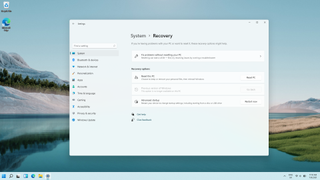
Minimale specificaties
Microsoft heeft de minimale systeemvereisten voor de update vrijgegeven. Als je niet zeker weet of jouw pc compatibel is met Windows 11, kun je de PC Health Check van Microsoft raadplegen. Je kunt simpelweg ook proberen om Windows 11 te downloaden via de website van Microsoft. Je krijgt dan vanzelf een melding of jouw pc geschikt is.
- Processor: 1GHz of sneller met minstens twee cores op een compatibele 64-bit processor of SoC
- RAM: 4GB
- Opslag: 64GB
- Systeemfirmware: UEFI, in staat tot Secure Boot
- TPM: Trusted Platform Module 2.0
- Grafische kaart: DirectX 12 of later met WDDM 2.0-driver
- Display: 720p, 8-bit per kleurkanaal, minstens 9 inch diagonaal
- Internetverbinding en Microsoft-account: Windows 11 Home vraagt een actieve internetverbinding en een Microsoft-account om de eerste set-up van het systeem te kunnen volbrengen.
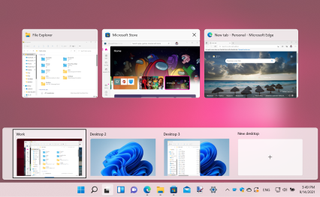
Hoe download je Windows 11?
Hoe je Windows 11 moet downloaden, is hier te lezen. De stappen zijn vrij eenvoudig te volgen.

Hoe download je de Windows 11 ISO voor een schone installatie?
Als je niet wil upgraden naar van Windows 10, maar Windows 11 wil installeren via een schone installatie, dan heb je het ISO-bestand nodig.
Een schone installatie kost wat meer tijd. Ook moet je alle programma's opnieuw installeren en back-ups maken van je bestanden. Dit kost wat moeite, maar het heeft zijn voordelen.
Allereerst zul je verbeterde prestaties merken. Als je problemen had met Windows 10, zijn deze mogelijk verholpen na een schone installatie. Je harde schijf raakt snel vol met programma's en bestanden die je niet gebruikt. Een schone installatie ruimt alles op.
Wil je dit proberen? Lees dan onze gids over hoe je de Windows 11 ISO installeert.
Hoe upgrade je naar Windows 11 zonder TPM 2.0?
Sommige gebruikers hebben gemerkt dat ze Windows 11 niet kunnen installeren als hun pc geen ondersteuning heeft voor TPM 2.0.
Dit is een redelijk onbekende beveiligingsfunctie, maar hij heeft voor wat frustratie gezorgd bij veel gebruikers. Als TPM 2.0 niet ingeschakeld is, kun je Windows 11 niet zomaar installeren.
We hebben een gids over hoe je TPM 2.0 in moet schakelen. Als je pc het echter niet ondersteunt, wordt het moeilijk.
Er is een manier om te upgraden naar Windows 11 zonder TPM 2.0. Maar dit moet je alleen doen als je heel wanhopig bent om Windows 11 aan de gang te krijgen.

Hoe moet je downgraden van Windows 11 naar Windows 10?
Het kan gebeuren dat je terug wil naar Windows 10. Misschien werkt een programma dat je graag gebruikt niet, of ben je niet tevreden met Windows 11.
Als dat het geval is, hebben we een gids klaarstaan die uitlegt hoe je kan downgraden naar Windows 10.
Wat kost Windows 11?
De update naar Windows 11 is kosteloos voor gebruikers die reeds met Windows 10 aan de slag zijn. Je moet wel online zijn om de Home-versies te downloaden, installeren en activeren. Je zal ook over een Microsoft-account moeten beschikken bij het installeren of upgraden van jouw pc of tablet.
Op nieuwe pc's en laptops staat Windows 11 al meestal al geïntsalleerd, maar controleer dat van te voren. Het kan zijn dat je de update zelf moet uitvoeren.
Productcodes voor Windows 11 worden waarschijnlijk in 2022 pas verkocht, wat ze gaan kosten, is nog niet bekend.
Mogelijk kosten ze net zo veel als de Windows 10-licenties. Windows 10 Home kost ongeveer 146,99 euro. De Pro-variant kost 259,99 euro. Mogelijk zien we vergelijkbare prijzen voor Windows 11.
De systeemvereisten voor Windows 11 zijn bekend, maar er is nog wat verwarring over TPM (Trusted Platform Module) en of het bedrijf de minimale eisen niet veel te hoog legt.
Moet je upgraden naar Windows 11?
Nu Windows 11 gratis te krijgen is, gaan veel gebruikers de overstap maken. Maar is het wel nodig om te upgraden naar het nieuwe besturingssysteem?
Wij vinden dat het nu nog niet de moeite waard is. Het besturingssysteem staat nog in de kinderschoenen en er moeten nog een aantal problemen gefixt worden. So horen we bijvoorbeeld klachten dat Windows 11 internetverbindingen vertraagt.
Microsoft is op de hoogte van deze problemen en oplossingen zijn onderweg. Als je even wacht met updaten, krijgt Microsoft de kans om updates uit te brengen. De Windows 11-ervaring is een stuk beter over een aantal weken of maanden, wanneer veelvoorkomende problemen weg zijn.
We hebben met een aantal experts in de industrie gesproken, en zij vinden ook dat je even moet wachten.
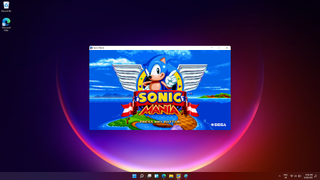
Hoe gebruik ik Windows 11 op macOS Monterey?
Soms wil je niet kiezen. Misschien heb je een beroep waarbij beide besturingssystemen handig zijn.
Daarom hebben we een gids gemaakt over hoe je beide besturingssystemen gebruikt.
Windows 11-functies
Windows 11 zit vol met nieuwe functies. Om te beginnen worden de updates tot veertig procent kleiner en wordt Windows 11 het meest veilige besturingssysteem van Microsoft tot nu.
Daarnaast wordt de interactie met het systeem makkelijker. De taakbalk is geoptimaliseerd voor touchbediening, zodat het systeem even goed presteert op tablets. Het startmenu, genaamd The Dock, bevindt zich tevens in het midden, waardoor het iets toegankelijker is met je muis.
Er zijn ook nieuwe multitask-functies. Zo kunnen er nu meerdere vensters op het scherm vastgemaakt worden, en dat op verscheidene manieren. Met Snap Layouts kan je nu je vensters in kolommen plaatsen of je bureaublad opdelen in meerdere werkgebieden. Zo ga je dus met je vensters aan de slag zoals jij dat wil.
Windows 11-checker
Er is nu een fel verbeterde gezondheidsapp aanwezig bij de Instellingen. Daar zal Windows 11 je aanbevelen om bijvoorbeeld de helderheid naar beneden te halen, de energiebesparende modus in te schakelen, en meer.
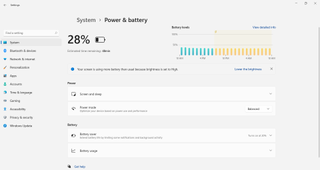
Een nieuwe functie is Snap Groups. Je kan onderaan bij het startscherm eerder gebruikte Snap Layouts selecteren om er terug in te springen, zodat je steeds in hetzelfde ritme blijft. Als je eerder Excel vastzette naast jouw browser, onthoudt Windows 11 dit en kan je deze opstelling later nog eens selecteren.
Er is ook aandacht geschonken aan de ondersteuning van meerdere monitoren. Als je jouw toestel opnieuw verbindt met een externe monitor waar je al eens op hebt gewerkt, zal Windows 11 automatisch terugschakelen naar de lay-out die je daar toen op gebruikte.
Er is tevens een verwachte installatietijd voor Windows Update beschikbaar. Zo kan je zelf inschatten wanneer je de updates voor je pc wil doorvoeren.
Teams zit volledig verwerkt in het dock, waardoor je er sneller toegang tot hebt dan voorheen. Dit lijkt een bevestiging van de verdere integratie van Teams, alsook het verdwijnen van Skype.

De Microsoft Store is volledig herontworpen. Zowel de inhoud als de manier waarop je ermee aan de slag kan zijn in een nieuw jasje gegoten. Je kan hiermee je reeksen naadloos op je televisie afspelen. Enkele apps, waaronder Disney Plus, Adobe Creative Cloud en Pinterest zijn al klaar voor gebruik in deze nieuwe winkelomgeving.
EWP-, WPA- en Win32-apps zijn allemaal beschikbaar in de Microsoft Store. Ontwikkelaars met een commerce engine zullen hun volledige inkomsten van de Microsoft Store behouden.
Daarnaast zullen er ook Android-apps beschikbaar zijn op Windows 11. Deze kan je in de Microsoft Store en Amazon App Store terugvinden. Je kan met dit besturingssysteem direct aan de slag met Instagram en TikTok.
We vermoeden dat Amazon hier voorrang krijgt ten opzichte van Google omdat laatstgenoemde de .APK-bestandsnaam in augustus zal vervangen.
De nieuwe app-winkel opent allerlei mogelijkheden voor andere applicaties in Windows 11, waaronder ook iMessage van Apple dat in voetsporen van iTunes en Safari treedt.
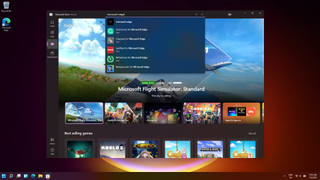
Windows 11 Home vs Windows 11 Pro
Wanneer je de stap zet naar Windows 11, moet je ook kiezen tussen de Home-versie of de Pro-variant, die meer op bedrijven is gericht. Beide versies hebben dezelfde systeemvereisten.
Er zijn veel voordelen aan Windows 11 Pro, ten opzichte van de Home-editie. De meeste hebben te maken met beveiling. Zo is er een functie om data veilig te houden genaamd Windows Information Protection (WIP).
Een ander verschil tussen Home en Pro is de eerste set-up. Bij de Home-versie is een internetverbinding en een Microsoft-account nodig om het systeem te installeren.
Bij Windows 11 Pro hoeft dit niet. Voor sommige bedrijven kan dit handig zijn, zodat ze geen Microsoft-accounts hoeven te regelen. Windows 11 Home kan ook niet worden aangesloten op een Active Directory. Een tool voor bedrijven om applicaties te beheren.
Een volledig overzicht met de verschillen is te vinden op de website van Microsoft.
Nieuw design
De naam van het nieuwe Windows 11-ontwerp is Fluent Design. Het hele systeem ziet er modern en verfrissend uit. Sommige Windows-applicaties, zoals het knipprogramma zijn flink verbeterd.
Het startmenu bevindt zich in het midden van het scherm, wat wordt aangedreven door de cloud. Wat je te zien krijgt, hangt dus af van hetgeen waar je dagelijks mee bezig bent.
Als je een bètaversie van Windows 11 gebruikt is het zelfs mogelijk om de taakbalk en het startmenu aan te passen.
Er komt ook een uitgebreide donkere modus. Daarnaast maken de rechte kaders van Windows 10 plaats voor een meer afgerond en uniform ontwerp dat ook bij software zoals het Microsoft 365-pakket zichtbaar zal zijn. Je zal ook uit allerlei kleurrijke wallpapers kunnen kiezen.

Windows 11 zorgt daarnaast voor de terugkeer van Windows Widgets. Deze kan je in het dock terugvinden. Microsoft zal gebruikmaken van AI-toepassingen om je de widgets voor te schotelen waar het van denkt dat je ernaar op zoek bent. Op een tablet kan je naar rechts vegen om de widgets zichtbaar te maken.
Er zijn meerdere widgets beschikbaar, waaronder weerberichten, kaarten, nieuws en meer. Je zal ook met widgets van derde partijen aan de slag kunnen. Het aanbod van widgets zal dan ook in de buurt komen van die van iOS en iPadOS.
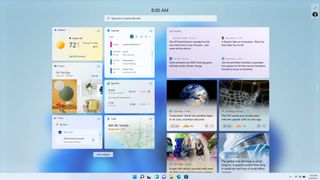
Gaming op Windows 11
Windows 11 zet hard in op gaming. De logge en frustrerende Windows 10 Xbox-app wordt integraal vervangen door de Xbox Game Pass-app waarmee je games kan kopen, beheren en verwijderen. Dat maakt het makkelijker om games te downloaden.
Compatibele toestellen zullen ook HDR-ondersteuning krijgen, wat de belichting en kleuren van jouw games en media een boost geeft. Verder is er Direct Storage. Dat versnelt het downloaden, installeren en laden van spellen, zodat jouw wachttijden drastisch beperkt worden.
DirectX12 Ultimate zal het voor ontwikkelaars makkelijker maken om meer content te bieden, en dat met minder datastromen. Ook dit zal flink in je laadtijden knippen.

Verbeterde wifi in Windows 11
Windows 11 komt met een degelijke wifi-upgrade voor jouw apparaat. Zo heeft Qualcomm aangekondigd samen te gaan werken met Microsoft en zelfs game-ontwikkelaar Valve om de nieuwe Qualcomm 4-stream DBS-wifitechnologie naar nieuwe apparaten te brengen.
Dit lijkt een goede verbetering te worden voor gamers. Het gebruik van meedere wifi-stromen zorgt voor minder vertraging.

Verbeterde tabletervaring
Windows wordt al gebruikt op tablets sinds Windows 8, maar heeft eigenlijk nog nooit écht goed gewerkt. Het lijkt dat daar met Windows 11 verandering in kan komen. Microsoft heeft nog enkele Surface-producten in het verschiet, en een besturingssysteem dat daar zo goed mogelijk voor geoptimaliseerd is, kan aantrekkelijk zijn voor oude gebruikers en nieuwe klanten.
Microsoft stelt dat de oppervlaktes om met de software de interactie aan te kunnen gaan, worden vergroot. Je zal dus sneller juist tikken of je vensters over het scherm kunnen bewegen. Je scherm zal op een meer intuïtieve manier roteren als je de tablet draait.
Er komt ook ondersteuning voor de gebaren die we op de trackpad van de Surface-toestellen gebruiken, wat voor iets van bekendheid moet zorgen. Bij het gebruik van een digitale pen voorziet Windows 11 haptische feedback. Dit geeft je een overzichtelijkere controle over het tekenen op de touch screens.
Het toetsenbord werd hier tevens aangepast. Er komt een kleiner toetsenbord voor je duim, zodat je daar jouw emoji's kan kiezen. Microsoft zegt ook dat de opties om met je stem te werken een upgrade krijgen. Zo zijn er meer stemcommando's en kan het systeem jouw stem beter omzetten naar tekst.
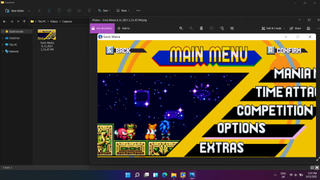
Geef een persoonlijke draai aan Windows 11
Microsoft heeft Windows 11 een verfrissend nieuw uiterlijk gegeven, maar het kan zo zijn dat het dit niet jouw smaak is. Gelukkig is het niet moeilijk om een persoonlijke draai te geven aan het besturingssysteem.
Het makkelijkste wat je kan doen is een nieuw thema toepassen. Een aantal opties zijn direct beschikbaar, en je kan meer thema's downloaden van de Microsoft Store.
Ook de bekende opties zijn weer terug, zoals het aanpassen van je bureaubladafbeelding of het aanpassen van kleuropties. Windows 11 heeft zelfs een donkere modus. Je kan meer aanpassen dan ooit tevoren.
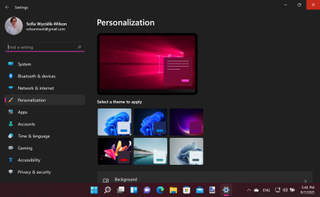
Welke problemen heeft Windows 11?
Geen enkel besturingssysteem komt zonder problemen op de markt. Ondanks dat Windows 11 een uitgebreide bètafase heeft gehad, zijn er al een paar bugs ontdekt. Gelukkig zijn de meeste niet heel ernstig.
Het grootste probleem, volgens de statuspagina van Microsoft, is compatibiliteit met netwerk-drivers van Intel. Dit zorgt voor vertragingen bij het afspelen van video's of het laden van webpagina's.
We hebben een lijst samengesteld met de meestvoorkomende problemen, en hoe je ze op moet lossen.

Welke apparaten worden met Windows 11 geleverd?
Als je hebt gekeken naar het Microsoft Surface-evenement wat op 22 september plaatsvond, weet je al dat de Surface Pro 8, Surface Go 3 en Surface Laptop Studio worden geleverd met Windows 11.
Als je geen fan bent van Microsoft Surface-producten heb je geluk. Merken als Dell, Asus en HP hebben uitgebracht welke apparaten klaar zullen zijn voor Windows 11. Veel ervan worden niet geleverd met het besturingssysteem, maar zijn wel eenvoudig te updaten.

Volgens Microsoft is Windows 11 onderdeel van "een nieuw pc-tijdperk"
Voor wie het is vergeten: Windows 11 is de eerste grote update van het besturingssysteem sinds het werd uitgebracht in juli van 2015.
"Het is een bijzondere mijlpaal in de geschiedenis van Windows", zegt Panos Panay, Chief Product Officer bij Microsoft. "Een nieuw pc-tijdperk begint vandaag."
In een blogpost voegt Panay toe dat "er nog nooit een betere tijd is geweest om een pc te kopen", en "of het nu is om mee te werken, verbinden, leren of spelen, pc's blijven een belangrijke rol spelen in ons leven."

Hoe spot je neppe Windows 11-downloads?
Windows 11 downloaden en installeren is een kleine moeite. Maar je moet wel opletten waar je de software vandaan haalt. Online zijn neppe downloads te vinden, dus pas goed op.
Om zeker te weten dat je de juiste software hebt, kun je deze het beste downloaden van de website van Microsoft zelf.
Bekijk ook onze gids over hoe je neppe Windows 11-downloads kunt spotten. Daarin staat meer informatie over hoe je jezelf beschermt online.

Problemen met cloud gaming op Windows 11
Volgens cloud-gaming-platform Shadow kunnen gebruikers beter wachten met het downloaden van Windows 11. Dit advies is mogelijk op alle pc-gamers van toepassing.
In een email aan zijn abonnees vertelt Shadow dat Windows 11 nog niet klaar is voor cloud-pc-installaties. Mogelijk zijn er bugs waardoor de dienst van Shadow niet goed werkt.
In de email staat: "Vandaag is de officiële lancering van Windows 11. De release zal geleidelijk gaan. Mogelijk worden er snel bugs en problemen ontdekt. Met dit in gedachte gaan we eerst in de gaten houden hoe Windows 11 presteert, voordat we actie ondernemen."
"Dit zorgt ervoor dat we goede prestaties en een hoogwaardige dienst kunnen leveren wanneer we de volledige overstap maken naar Windows 11. Update jouw Shadow voorlopig niet naar Windows 11.
Als Windows 11 klaar is voor het gebruik van Shadow, zal de dienst dit laten weten aan zijn gebruikers. Intussen worden er tests gedaan om stabiliteit te garanderen.
Dit is slechts één aanbieder van cloud gaming die terughoudend is, maar het kan nog steeds de moeite waard zijn om te wachten. Ook als je een andere dienst gebruikt voor cloud gaming.
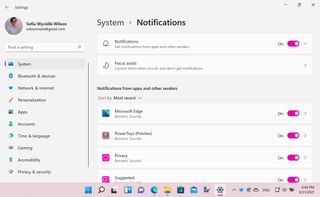
Hoe beheer je notificaties op Windows 11?
Veel moderne apps gebruiken notificaties om je over verschillende zaken te informeren. Meldingen van chat-apps of emails verschijnen in de notificatiebalk van Windows 11.
Het beheren van notificaties is gelukkig heel eenvoudig in het nieuwe besturingssysteem. Als je de onderbrekingen niet fijn vindt, zet je de notificaties gemakkelijk uit.
Er zijn meer dan genoeg manieren om dit aan jouw voorkeur aan te passen.
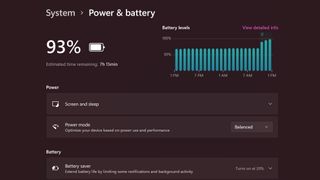
Hoe pas je energie-opties aan op Windows 11?
Over het algemeen hebben Windows-gebruikers veel controle over de energie-instellingen van hun apparaten. Windows 11 zet deze trend door.
Normaliter denk je aan laptops wanneer je energie-opties voorbij ziet kopen, maar ook voor desktop-gebruikers kan het de moeite waard zijn om even deze instellingen in te duiken.
Op een desktop-pc heb je geen zorgen over batterijduur, toch is het belangrijk om een oogje op je energieverbruik te houden. Gelukkig is dat op Windows 11 makkelijker dan ooit.
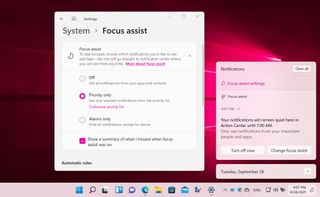
Hoe gebruik je concentratiehulp op Windows 11?
Ben je snel afgeleid als je iets belangrijks moet doen? Jouw pc moet een middel zijn voor productiviteit, maar er zijn genoeg apps en website die voor afleiding zorgen.
Als je de notificaties op Windows 11 even zat bent, kun je concentratiehulp inschakelen. Een simpele functie waarmee je even niet op nieuwe emails of berichten hoeft te letten.
Concentratiehulp heeft veel features die je aan kan passen naar jouw levensstijl. Denk hierbij aan het instellen van een schema, een prioriteitenlijst maken of optimalisatie voor meerdere schermen.

Daryl had been freelancing for 3 years before joining TechRadar, now reporting on everything software-related. In his spare time, he's written a book, 'The Making of Tomb Raider'. His second book, '50 Years of Boss Fights', came out in 2024, with a third book coming in 2025. He also has a newsletter called 'Springboard'. He's usually found playing games old and new on his Steam Deck, Nintendo Switch, and MacBook Pro. If you have a story about an updated app, one that's about to launch, or just anything Software-related, drop him a line.